Hervorheben häufig verwendeter Tasten
Sie können die Tastendarstellung auf dem Sensordisplay ändern.
Vorteile durch das Anpassen des Sensordisplays
Erhöhte Effizienz
Sie können Tasten für häufig verwendete Funktionen einfach auf dem Sensordisplay finden und so die Bedieneffizienz verbessern.
Reduzieren des Zeitaufwands beim Programmieren von Funktionen
Durch die Möglichkeit zwischen häufig verwendeten und weniger häufig verwendeten Funktionen zu unterscheiden, werden die Funktionen übersichtlicher und sind einfacher zu erlernen.
In diesem Abschnitt finden Sie Informationen zum Einrichten der vier folgenden Tasten: Die Tasten [Kopie], [Scannen und Speichern], [Fax] sowie [Geschützter Druck], die nebeneinander auf dem Sensordisplay angezeigt werden.
Die Bildschirme können je nach Modell und der am System angeschlossenen Zusatzprodukte unterschiedlich sein.
|
Erforderliche Voraussetzungen
|
|
Sie sind als Administrator angemeldet.
|
1.
Berühren Sie im Hauptmenü die Taste [ ].
].
 ].
].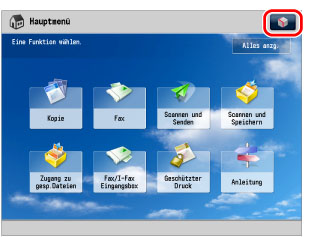
|
HINWEIS
|
|
Wenn das Hauptmenü nicht angezeigt wird, berühren Sie die Taste
 . . |
2.
Berühren Sie die Taste [Einstellungen Hauptmenü Tastenanzeige].
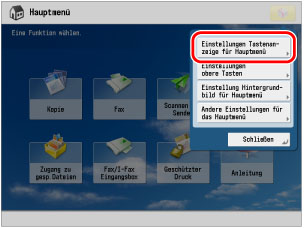
3.
Berühren Sie die Taste [ ] → Wählen Sie eine der vier Tasten, die auf dem Hauptmenü angezeigt werden.
] → Wählen Sie eine der vier Tasten, die auf dem Hauptmenü angezeigt werden.
 ] → Wählen Sie eine der vier Tasten, die auf dem Hauptmenü angezeigt werden.
] → Wählen Sie eine der vier Tasten, die auf dem Hauptmenü angezeigt werden.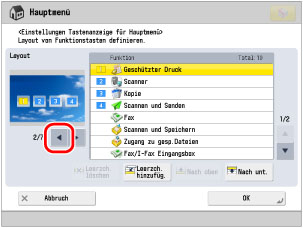
4.
Wählen Sie [Kopie] → Berühren Sie die Taste [Nach oben], um sie an Position <1> zu verschieben.
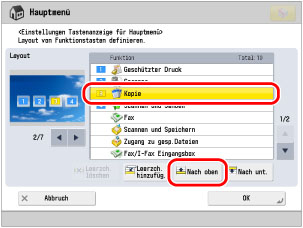
5.
Wiederholen Sie Schritt 4 und bewegen Sie damit [Scannen und Speichern] auf Position <2>, [Fax] auf Position <3> und [Geschützter Druck] auf Position <4>.
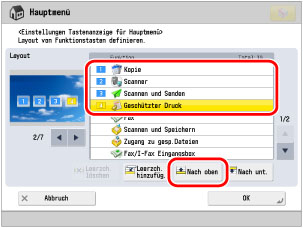
6.
Berühren Sie die Taste [OK].
Die auf dem Hauptmenü angezeigten Tasten werden geändert.
|
HINWEIS
|
|
Durch Berühren der Taste [Alles anzg.] werden alle Tasten angezeigt und, das Display kehrt zur vorherigen Einstellung zurück. Wenn Sie [Alles anzg.] erneut berühren, werden nur die von Ihnen festgelegten Tasten angezeigt.
|
Weitere Informationen
Kurzwahleinstellungen für Funktionen
Sie können im Hauptmenü eine Kurzwahltaste für die von Ihnen verwendeten Funktionen einrichten. Das ermöglicht Ihnen den einfachen Zugriff auf das entsprechende Display zum Einstellen einer anderen Funktion. Nähere Informationen finden Sie im Abschnitt "Tasten der einzelnen Funktionsdisplays".
Festlegen des Hintergrundbilds für das Hauptmenü
Sie können das Hintergrundbild für das Hauptmenü ändern. Nähere Informationen finden Sie im Abschnitt "Einstellen des Hauptmenüdisplays".